ExpressVPN 계정 생성 및 Windows에 설치하는 방법
플랜 및 요금
먼저 로 이동하여 “Get expressVPN”을 클릭하세요. 그러면 여러분의 필요에 맞는 플랜을 선택하실 수 있는 플랜 및 요금 페이지로 이동됩니다. 이 서비스의 경우, 플랜 간의 유일한 차이점은 정액제 기간과 월 요금입니다. 연간 정액제를 구입하시면 월 요금이 최저입니다
다음으로, 귀하의 이메일 주소를 입력하시고 결제 과정을 완료하세요. 일부 유용한 링크와 귀하의 결제를 확인하는 이메일이 전송됩니다.
그 다음, 비밀번호 설정이 화면에 표시됩니다. ExpressVPN은 자동 비밀번호를 제안하나 원하시면 자체 비밀번호를 설정하실 수도 있습니다.
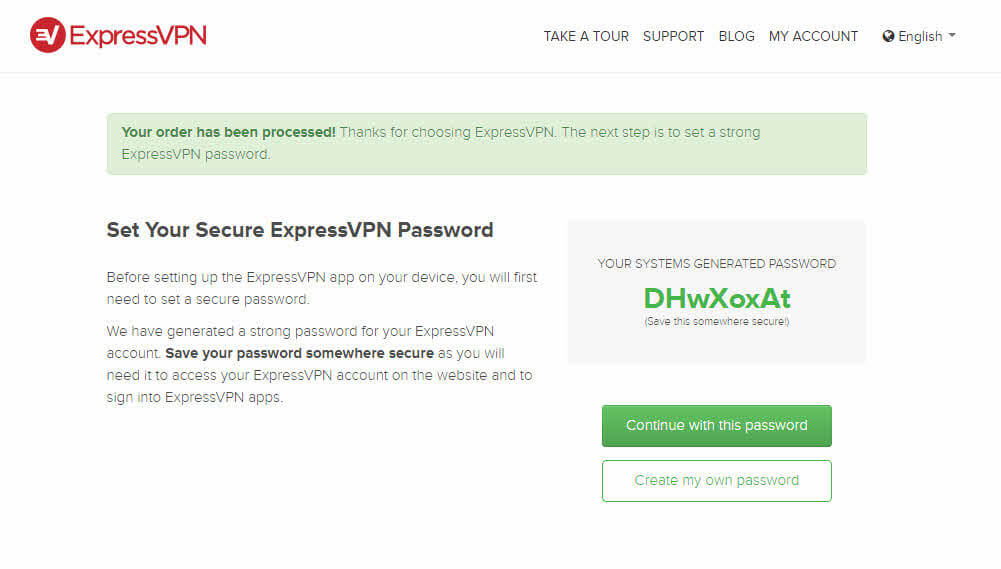
설치 전 마지막 단계는 매우 중요하나 쉽게 놓치실 수 있으므로 주의를 기울이시기 바랍니다. 화면에 나타나는 활성화 코드를 나중을 위해 복사하시고 잘 보관하시기 바랍니다. 그 다음, 사용하시는 장치 및 운영 시스템에 따라 선호하시는 버전의 앱의 다운로드를 클릭하세요. 본 데모에서는, “Windows 7,8 이상” 설치 과정을 따랐습니다.
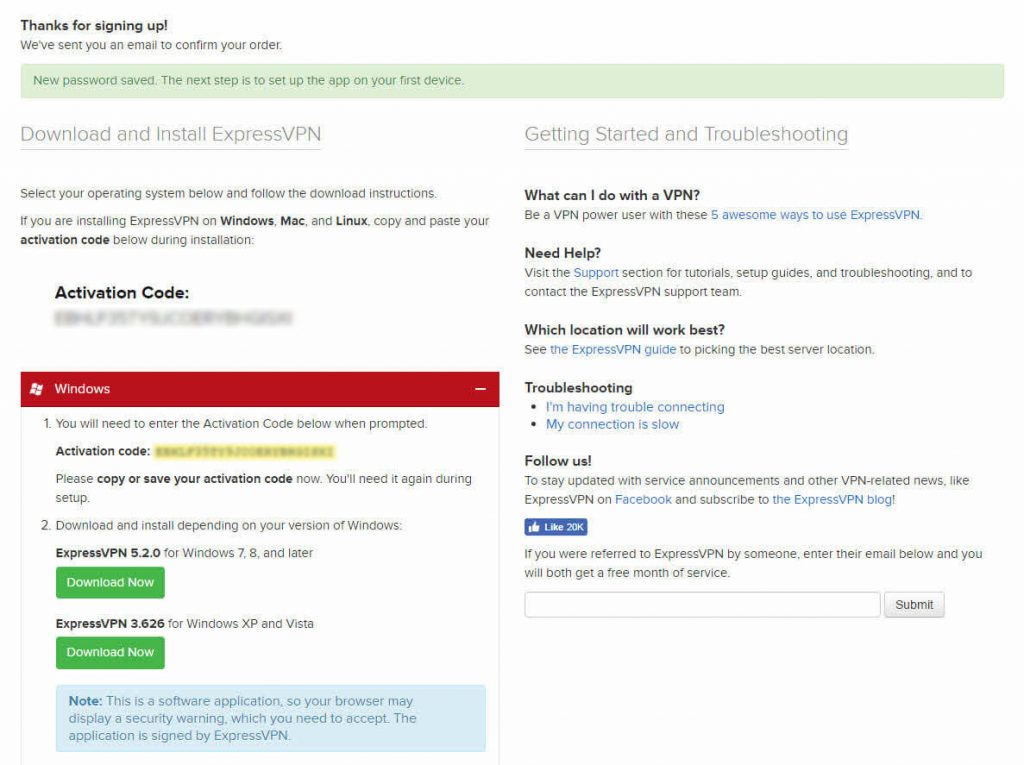
설치 과정
다운로드 완료 후, 설치 마법사를 열고 지침을 따르세요: 설치, 다음 등 클릭.
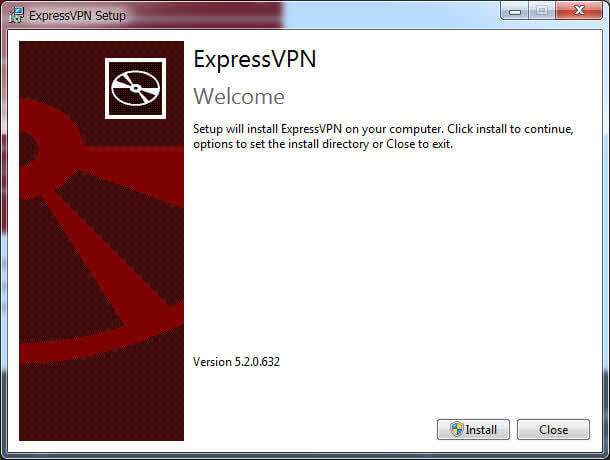
설치 과정에서, 약간 혼동되는 또 다른 설치 마법사가 열립니다. 그러나, 어떠한 조치를 취하실 필요가 없으며, 모든 과정이 자체적으로 완료됩니다.
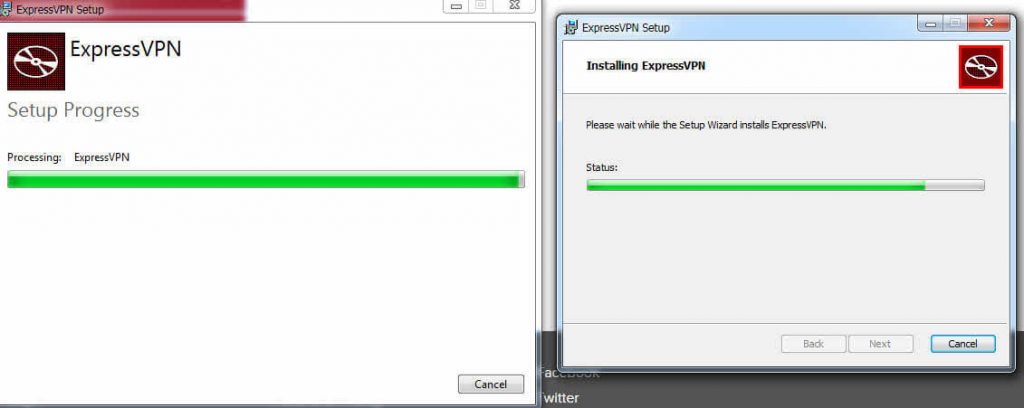
구성
설치가 완료되면, 컴퓨터에 ExpressVPN이 자동으로 열리고 활성화 코드를 요청합니다. 전에 잘 보관해두셨다면 좋겠지만, 그렇지 않으시다면 언제든지 해당 링크를 통해 새로운 활성화 코드를 받으실 수 있습니다. 텍스트 상자에 코드를 입력하시고 “OK”를 클릭하세요.
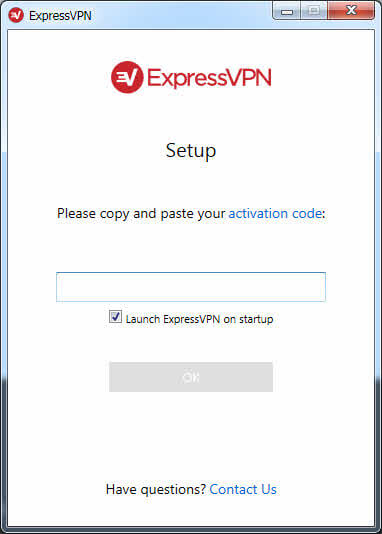
그러면, ExpressVPN이 귀하를 위한 추천 서버를 제안합니다. 해당 서버를 사용하시려면 “connect”를 클릭하시고, 그렇지 않으시다면 “select another Location”를 클릭하여 선택하실 수 있는 다른 대안 서버 목록을 확인하실 수 있습니다:
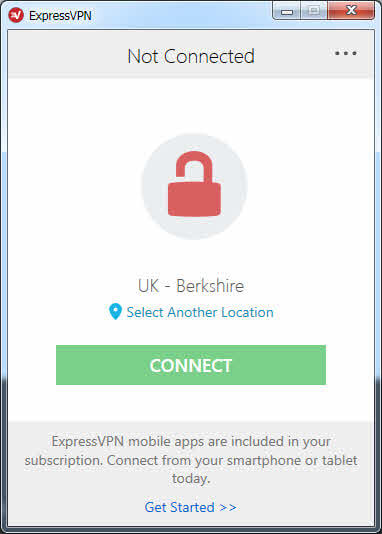
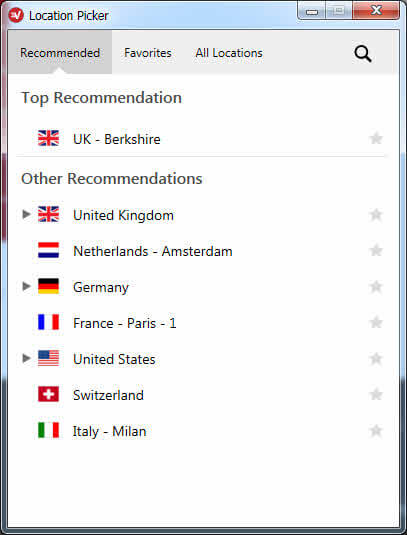
스마트폰이나 태블릿과 같은 추가 장치를 연결하시려면, ExpressVPN 창 하단의 “Get started”를 클릭하여 연결하실 수 있습니다. 본 가이드는 Windows 사용자 전용으로, 아주 자세한 내용은 다루지 않을 것입니다. 저희가 강조하고 싶은 ExpressVPN 정액제의 장점은 동시에 여러 개의 장치에 서비스를 제공한다는 점입니다.
“connect”를 클릭하시면, ExpressVPN을 통해 안전하게 웹을 브라우징하시고 작업을 수행하실 수 있습니다. 종료 시 추가 작업이 필요하지 않습니다.
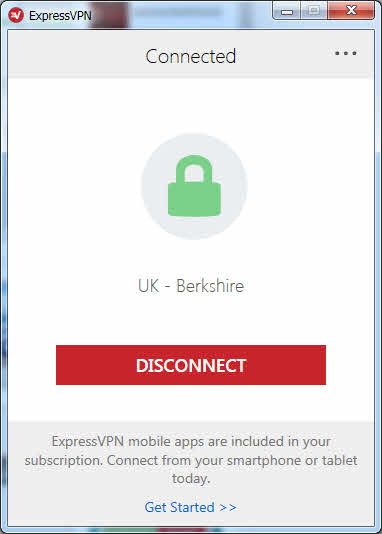
모두 끝났습니다!
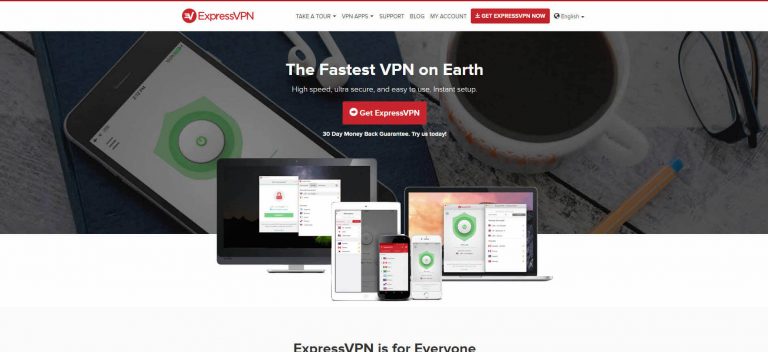


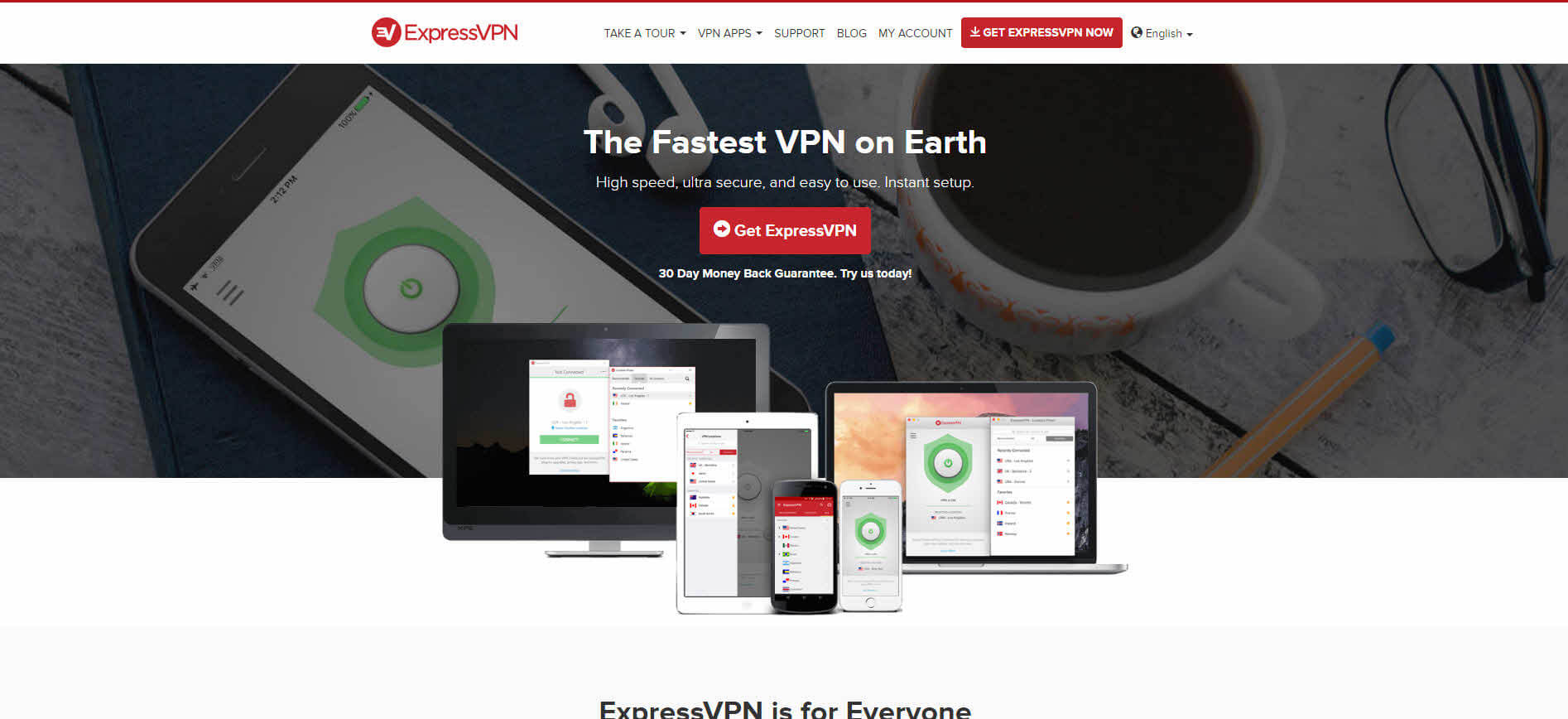

이 글을 개선할 수 있는 방법에 대해 의견을 남겨 주세요. 여러분의 피드백이 중요합니다!